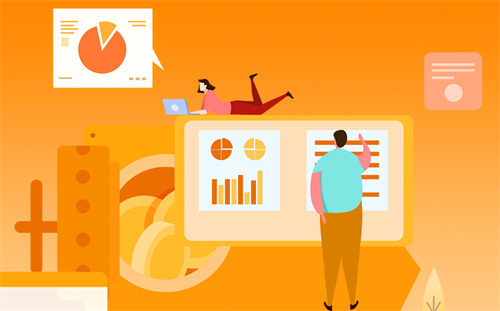1、首先把Win10 iso镜像文件解压。
2、解压完成后双击进入已经解压好的文件夹。
3、找到 setup.exe ,然后双击安装。
4、等待准备完成,完成后选择“不是现在”,然后 下一步。
5、正在准备,稍等一会就好。
6、输入密钥:VK7JG-NPHTM-C97JM-9MPGT-3V66T,然后 下一步。(可以自行网上查找相关密钥进行激活,或者购买正版密钥激活)
7、选择接受,下一步。
image.png
8、等待安装。
9、点击安装。
10、系统正在自行安装,可能会重启几次,等待安装完成后就可以使用Win10了。

镜像文件可以直接安装吗?
nt6 hdd installer硬盘安装win7系统教程(原版):
1、以ghost系统为例,右键使用WinRAR将iso镜像解压到C盘之外的分区,比如解压到F盘;
2、解压文件不能放C盘或桌面,否则无法安装,而且文件夹不能有中文;
3、双击“安装系统.exe”打开Onekey Ghost,默认选择“还原分区”,映像路径是.gho,然后选择安装位置,一般是C盘,或根据大小选择,点击确定;
4、有些用户会提示“没有指定ghost32/ghost64位置”,这时候点击“Ghost32”或“Ghost64”;
5、在PESOFT下的GHOST目录选择GHOST32.EXE或GHOST64.EXE,点击打开;
6、这时候Ghost32或Ghost64就打上勾号,选好之后点击确定;
7、弹出提示框,提醒将删除C盘数据,并执行还原,点击是,如果有“修复引导的选项”,也要勾选;
8、此时电脑重启进入这个界面,执行系统的解压过程,该过程一般5分钟左右,等待进度条完成即可;
9、解压完成后继续重启,此时进入这个界面,执行系统组件安装和系统配置过程;
10、最后启动进入全新系统界面,iso镜像直接安装完成。